Как в Ватсапе скрыть время посещения
Опция, которая показывает всем контактам, когда вы были онлайн, включена по умолчанию в мессенджере WhatsApp. Не всем такое вторжение в личное пространство по душе. Поэтому мы решили написать статью с инструкцией, как в Ватсапе скрыть время посещения, что это за функция, как настраивается и для чего нужна.
Как в Ватсапе скрыть, когда был онлайн – зачем нужно отображение времени посещения
Почему именно разработчики включили по умолчанию видимость пользователя онлайн, и когда он набирает сообщения, не сообщается. Наверное, чтобы сблизить пользователей, чтобы ваш собеседник точно знал, что вы сейчас онлайн и вам можно написать, ожидая, что вы сразу ответите. Или если нужно решить какой-то срочный и важный вопрос. Для всех пользователей данная функция включена по умолчанию, но её можно отключить при желании. И тогда вы сможете находится в сети и об этом никто не узнает.
Для разных устройств порядок действий будет немного отличаться, поэтому мы подготовили инструкции для каждого устройства.
Как скрыть время посещения в Ватсапе на Андроид – пошагово
- Запустите WhatsApp и перейдите в «Меню» – это кнопка в виде трех точек в правом верхнем углу.

- Здесь в выпадающем списке выберите «Настройки».
- Дальше пройдите по пути «Аккаунт – Конфиденциальность».

- В графе «Видимость персональных данных» откройте опцию «Был(-а)».
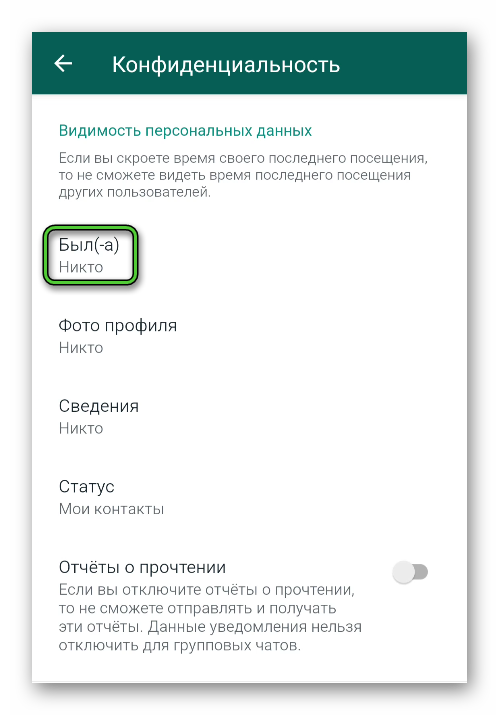
Здесь во всплывающем окне отображается три режима:
- «Все» – означает, что вас видят все пользователи;
- «Мои контакты» – ваше нахождение онлайн будет видно только контактам из телефонной книги;
- «Никто» – соответственно, никто не сможет увидеть, когда вы были в сети. Под вашим именем у таких пользователей не будет отображаться никакая информация.
Перед тем как убрать время посещения в Ватсапе, подумайте, стоит ли это делать. Ведь данная опция имеет зеркальных эффект. При выборе «Никто» вы также перестанете видеть давших друзей «В сети». Также под именем не будет отображаться время и дата, когда ваш друг был онлайн. А в стандартном случае она бы выглядела так:
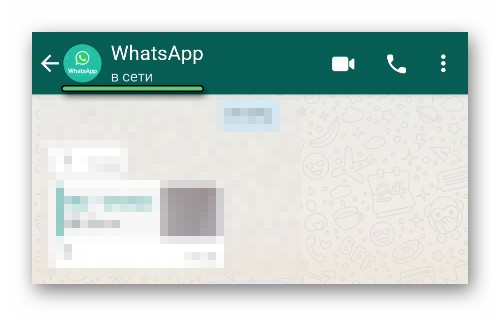
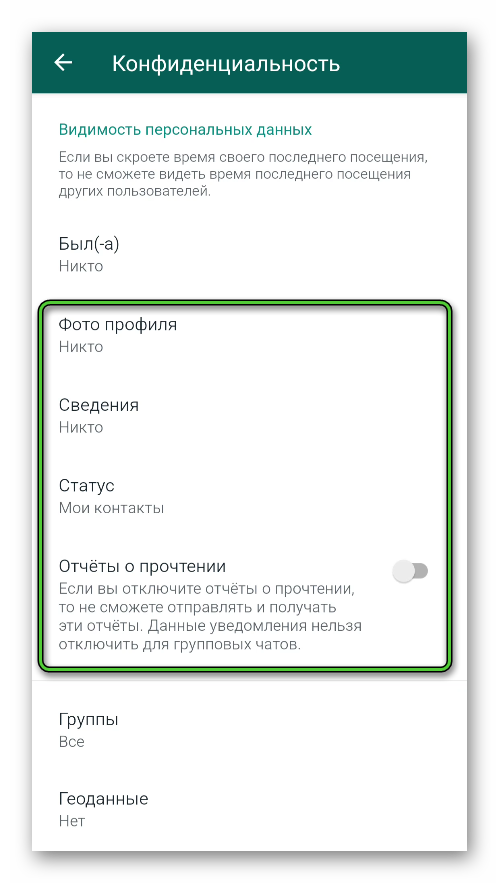
Помимо отображения времени посещения, вы также можете настроить видимость фото профиля, видимость статуса, сведений, а также отключить отчеты о прочтении, по которым любой пользователь может определить, прочитали ли вы его сообщение.Опция также имеет зеркальный эффект. Если вы хотите прочитать послание в режиме инкогнито, чтобы ваш друг об этом не узнал отключите опцию отчетов о прочтении, и тогда вы станете настоящим «ниндзя» в WhatsApp.
Как скрыть время посещения на Айфоне
Инструкция, как в Вотсапе скрыть время посещения для «яблочных» гаджетов:

- Чтобы отключить видимость последнего посещения в iOS откройте «Настройки» и перейдите в «Учетная запись».
- Здесь перейдите в раздел «Конфиденциальность».
- Здесь откройте раздел «Время посещения».
- Выставьте параметр отображения вашего нахождения в сети для определенной категории пользователей: Поставьте галочку напротив одного из пунктов – «Все», «Мои контакты», «Никто».
Скрыть время посещения через блокировку отдельных абонентов
Как мы уже писали, настройки конфиденциальности, когда никто из пользователей не может видеть вас онлайн, работает в обе стороны. Вы также лишаетесь возможности наблюдать за временем посещения своих друзей и родственников.
Если вас интересует, как сделать в Ватсапе, чтобы не было видно, когда заходил только для одного абонента, его можно просто заблокировать. При блокировке вы не сможете ему писать, звонить, собственно, как и он вам. Также он не сможет увидеть, когда вы были в сети и, вообще, для него будет скрыта вся информация вашего профиля.
- Откройте WhatsApp и перейдите в чат с этим контактом.
- Нажмите на его имя верхней части экрана, чтобы открыть информацию профиля.

- Здесь в самом низу нажмите «Заблокировать».
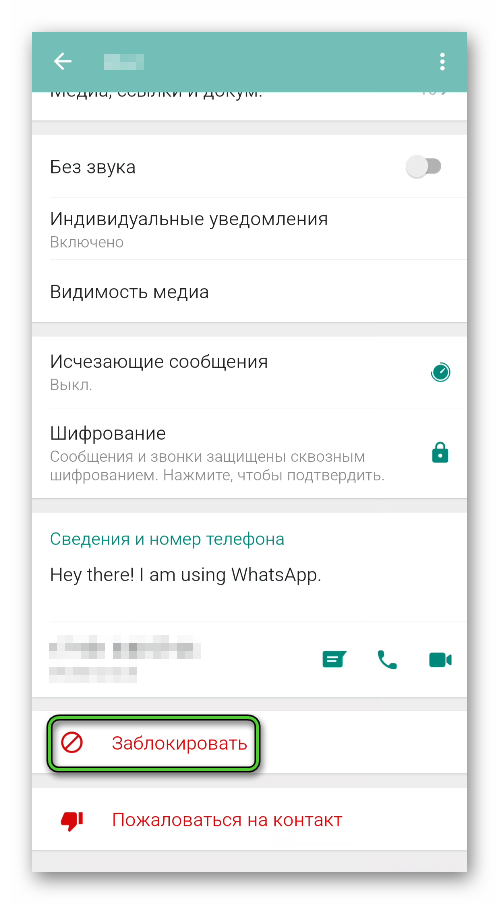
- Подтвердите действие.
Теперь контакт не побеспокоит вас. А вы, как и раньше, сможете видеть, кто из ваших друзей онлайн.
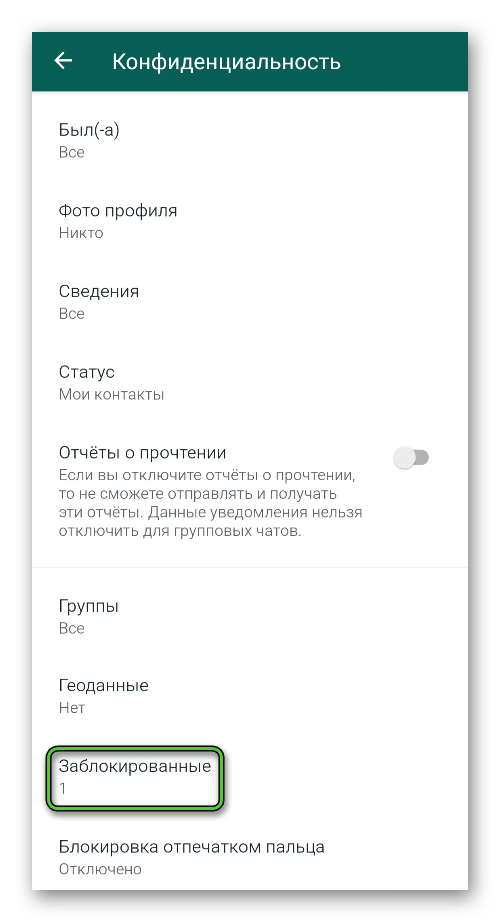
Все заблокированные контакты находятся в разделе «Аккаунт – Конфиденциальность». Опуститесь в конец страницы, и вы здесь увидите раздел «Заблокированные».
В любой момент вы можете амнистировать друга, просто тапнув по его имени и нажав «Разблокировать…».
Если в whatsapp не видно когда человек заходил что это значит?
Если в whatsapp не видно,когда человек заходил в последний раз, то значит, что он скрыл эту информацию через свои настройки. так же может быть, что вы скрыли информацию о своем последнем посещении, в таком случае вы так же не увидите подобную информацию от своих контактов.
Это не обязательно должно значит, что вас человек заблокировал, он просто-напросто скрыл в настройках своего профиля в данном приложении информацию об этом. Так может сделать абсолютно любой пользователь whats app (вотс апа). Причины по которым он мог это сделать абсолютно различные.
Как это сделать есть два варианта. Первый, нужно зайти в аккаунт — настройки — приватность — время посещения и поставить точку в кружочке "никто".
Второй способ можно сделать с помощью специального дополнения, которое называется Hide Status, которое вы можете скачать и воспользоваться для данной функции на Google Play.
Даже если настройки вотсапа (либо ваши собственные, либо контакта) не позволяют вам видеть, когда контакт был онлайн последий раз, вы всё равно можете это отследить. Дело в том, что статус "онлайн" виден всегда, настройками можно скрыть только время последнего посещения, например "был онлайн два часа назад". Чтобы отследить статус онлайн, выполните следующие шаги
- Откройте свой вотсап в браузере с помощью функции Whatsapp Web (https://web.whatsap p.com/)
- откройте чат с контактом, онлайн-статус которого выхотите отследить.
- откройте инструменты разработчика (обычно это клавиша F12 или сочетание клавиш Ctrl — Alt — I)
- в открывшемся окне выберете вкладку Console (или Консоль)
- Вставьте туда следующий код и запустите его, нажав Enter
- Этот простой код будет каждые 20 секунд проверять статус текущего контакта, и если он появится в онлайне, то в здесь же в консоли вы увидите сообщение с указанием точного времени, например
Если web версия вотсапа у вас на английском языке, то в коде нужно заменить слово "онлайн" на "online".
Ватсап, это приложение для мобильных устройств, которое обеспечивает постоянное общение со своими друзьями. Ватсап, это не только общение, но и обмен фото и видео.
Причины, по которым не видно, когда человек был в сети:
1 Установлена программа, которая скрывает данные посещения данного ресурса Ватсап.
2 Изменения в настройках (приватность абонента).

Возможно, человек пользуется специальной утилитой (наподобие "Hide Status"), которая позволяет ему становиться невидимкой.
А может, человек просто скорректировал настройки приватности, и теперь время его последнего посещения видно лишь некоторым пользователям либо же вовсе никому.
В данном случае сам пользователь в своих настройках установил таким образом приватность, чтобы его не было видно, когда он на самом деле в сети. Но кстати говоря в таком случае и этот человек не сможет видеть времени последних посещений других абонентов.
Время последнего визита в приложении вотсап может не отображаться по нескольким причинам: во-первых, если ваш контакт или вы сами скрыли эту информацию в настройках приложения, если скрыли вы сами то время вашего последнего визита не будет отображаться у других людей но и вы ни сможите посмотреть когда заходили в последний раз другие люди, если скрыл другой человек то вы не увидите только когда он был онлайн последний раз, а данные других людей будите видеть. Кроме этого даже если вы или кто-нибудь скрыл данные о том когда он был онлайн вы все равно сможите видеть если этот человек сейчас находится в сети. Во- вторых, вы можите не увидеть время последнего визита человека если у вас или у человека информацию о котором вы хотите посмотреть проблемы с интернетом, в этом случае запрос с вашего приложения просто не доходит до сервера либо ответ с устройства вашего контакта не приходит на сервер вотсапа и следовательно не может быть переадресован вам. В-третьих, хоть это и мало вероятно но тем не менее возможно — это проблемы у самого сервера вотсапп.
20 хитростей WhatsApp, которые превратят вас в гуру онлайн общения

Невероятные факты
Сегодня практически невозможно представить свою жизнь без приложений, предназначенных для обмена сообщений.
Whatsapp является одним из самых популярных приложений, которое помогает оставаться на связи с друзьями и знакомыми.
Существует множество возможностей в этом приложений, о которых пользователи даже не подозревают, но которые могут значительно улучшить их навыки текстового общения.
1. Станьте невидимкой в Whatsapp.

Чтобы убрать доказательства того, что вы прочитали сообщения, зайдите в Настройки — Аккаунт — Приватность — Отчеты о прочтении и уберите галочку. Однако если вы все время будете отключать эту опцию, это может стать подозрительным.
Перед тем, как открыть сомнительный чат, можете также включить режим полета. Теперь вы сможете читать сообщения без того, чтобы получать уведомления. Выйдите из сообщений перед тем, как отключать режим полета, и сообщение останется непрочитанным для того, кто его послал.
2.Скройте время посещения в WhatsApp.

Если вы хотите избежать неловкого разговора и не хотите, чтобы другие видели, когда вы в последний раз посещали чат, это можно легко сделать.
Зайдите в Настройки – Аккаунт – Приватность — Время посещения, и выберите, кто может видеть, когда вы в последний раз были активны.
3. Восстановите удаленную переписку в WhatsApp
Мы в соцсетях
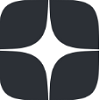



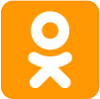

Если вы случайно удаляли сообщения, не беспокойтесь, потому что существует способ восстановить переписку. Однако вам надо предвосхитить ситуацию.
Для этого вам нужно установить резервное копирование ваших чатов. Зайдите в Настройки – Чаты – Резервная копия чатов. Затем вы можете выбрать резервное копирование ежедневно, еженедельно или ежемесячно. Whatsapp будет копировать ваши чаты только, когда телефон включен.
Если вы случайно удалили сообщение или чаты, вы можете восстановить их, заново установив это приложение.
4. Цитируйте сообщение в WhatsApp в качестве доказательства

Вместо того, чтобы листать сотни сообщений и делать снимок экрана, чтобы доказать, что ваш друг обещал приехать 2 часа назад, используйте функцию цитирования.
Для этого вам нужно выбрать нужное сообщение, удерживая его и нажав на стрелку слева (на Android) или кнопку «Ответить» на iPhone, чтобы процитировать нужное сообщение.
5. Выделите текст жирным, курсивом или зачеркнутым в Whatsapp

WhatsApp очень удобно использовать для множество вещей, но как и все текстовые сообщения, он плохо передает интонацию. Вы можете использовать жирный шрифт, курсив и даже зачеркивание для этих целей.
Если вы хотите поставить акцент на определенное слово, вам нужно использовать определенные клавишные комбинации.
Чтобы выделить жирным шрифтом, вам нужно поставить звездочку с обеих сторон слова, *вот так*, для курсива используйте нижнее подчеркивание _слова_, а для зачеркивания волнистый дефис
. Также вы можете комбинировать *_жирный курсив_*.
6. Отключите уведомления в чатах в Whatsapp

Например, вы хотите узнать, в какое время завтра будет собрание. Но этот простой вопрос превратился в трехчасовой разговор между остальными участниками чата.
Теперь вы можете избежать раздражающих уведомлений, выбрав название чата наверху и выбрав беззвучный режим. Нажмите на кнопку Не беспокоить в верхнем правом углу и уберите галочку с опции Показывать уведомления.
7. Отключите сохранение фотографий WhatsApp в вашей галерее

Все файлы, которые вы получаете, автоматически сохраняются в галерее телефона. Если ваши друзья отправляют фотографии, которые вы не хотите, чтобы видели другие, существует способ этого избежать. Для iPhone зайдите в Настройки – Чаты и отключите опцию Видимость медиа.
Кроме того, вы можете скрыть фотографии, полученные в WhatsApp, создав файл .nomedia.
Для Android у вас должен быть установлен файловый менеджер, который можно скачать из Google Play Store . После загрузки зайдите в Images/WhatsApp Images и создайте файл с названием .nomedia.
8. Экономьте память смартфона от ненужных файлов в WhatsApp

Когда кто-то вам присылает картинки, гифки, аудио и видео файлы, они загружаются автоматически. Чтобы они не забивали внутреннюю память вашего смартфона, установите загрузку только необходимых видов файлов, когда вы подключаетесь к Wi-Fi или мобильной сети.
Для iOS Зайдите в Настройки – Данные, где сможете выбрать метод загрузки. Для Android зайдите в Настройки – Данные – Автозагрузка медиа, чтобы найти их.
9.Создайте ярлык для определенного контакта в WhatsApp

Если вам сложно все время искать своего лучшего друга в общей массе чатов WhatsApp, вы можете отдать предпочтение определенным людям (если у вас Android). Вы можете сократить время поиска, сохранив ярлыки любимых контактов в WhatsApp на экране телефона.
Нажмите на нужный чат и в меню (многоточие в верхнем правом углу) и выберите «Добавить ярлык«, и на вашем экране телефона появится ярлык с контактом.
10. Отключите звуки в WhatsApp и спрячьте чат от любопытных взглядов

Бывают случаи, когда вы не хотите, чтобы кто-то увидел ваши сообщения в WhatsApp.
Чтобы сохранить их в секрете, вы можете спрятать предварительный просмотр сообщений. Зайдите в Настройки – Уведомления и выбрать звуки уведомления, настройки вибрации и всплывающие уведомления.
11. Сделайте рассылку личных сообщений многим пользователям в WhatsApp

Если вы хотите отправить одно сообщение целому ряду людей, вам не обязательно создавать групповой чат, где все смогут общаться друг с другом. В этом случае лучше выбрать рассылку.
Нажмите на кнопку меню в верхнем правом углу и выберите Новая рассылка. Это позволит оправить одно сообщение многим людям, создав индивидуальный чат с каждым.
12. Перенесите свои сообщения WhatsApp на другой телефон

Если вы не хотите терять сообщения в случае, например, приобретения нового телефона, вы можете создать резервную копию сообщений.
Зайдите в Настройки – Чаты – Резервная копия чатов и сохранять копию сообщений ежедневно, еженедельно или ежемесячно. Когда вы зайдете в WhatsApp с нового телефона, сообщения переместятся на новое устройство.
13. Легко находите важные сообщения в WhatsApp

Многим знакомо чувство, когда приходится листать несколько сотен сообщений, чтобы найти сообщение о нужном адресе или времени встречи. Но есть более легкий способ сделать это.
Удерживайте нужное сообщение и нажмите на значок звезды.
Теперь вы можете просмотреть все помеченные сообщения в меню, где вы найдете опцию Избранные сообщения.
14. Узнайте, когда ваше сообщение прочли (галочки в WhatsApp)

Удерживайте на сообщении, которое вы отправили, и нажмите на значок «инфо«. Вам откроется окно, где вы увидите, кто прочел и кто получил сообщение с указанным временем, когда это произошло.
15. Сохраняйте приватность в групповом чате в Whatsapp

Если вы не хотите, чтобы друзья друзей, которых вы никогда не видели, но с которыми состоите в групповом чате, просматривали ваши личные данные, вы можете сделать нужные изменения.
Вы можете ограничить доступ к вашей фотографии профиля и личному статусу, зайдя в Настройки – Аккаунт – Приватность, и выбрав нужные опции.
16. Отметьте непрочитанный чат в Whatsapp

Допустим, вы не можете ответить на сообщение прямо сейчас, но вы не хотите рисковать дружбой с человеком. Вы можете установить визуальное напоминание о том, что у вас есть сообщения, на которые нужно ответить.
Это можно сделать в списке чата, выделив чат и пометив его, как непрочитанный.
17. Отправьте голосовое сообщение в Whatsapp

Вместо того, чтобы диктовать сообщение, вы можете использовать виртуального ассистента Siri (для iPhone), чтобы управлять WhatsApp и при этом не брать ваш телефон в руки. Для этого у вас должна быть установлена последняя версия WhatsApp, где вы можете сказать: «Привет, Siri. Отправь WhatsApp маме«.
Также вы можете прочесть сообщения с помощью Siri, сказав: «Привет, Siri. Прочитай последние сообщения WhatsApp«, и вы услышите последние непрочитанные сообщения.
Для пользователей Android используйте OK Google, попросив «отправить WhatsApp (имя)«.
18. Сделайте видеозвонок в WhatsApp
Для того, чтобы сделать видеозвонок, откройте контакт и нажмите на значок видео.
19. Рисуйте на фотографиях или добавляйте смайлики в WhatsApp

Сделайте фотографию в приложении, а затем используйте различные инструменты наверху экрана, чтобы рисовать на фотографии, добавить смайлики или текст.
20. Превратите видео в гифки в Whatsapp
В WhatsApp уже есть большая галерея GIF, которые вы можете отправлять друзьям и знакомым в сообщениях. Если же вы не нашли нужной гифки, вы можете перевести собственные видео в формат GIF. Нажмите на значок фото и видео галереи, выберите видео и нажмите кнопку GIF в верхнем правом углу.


